Studio Editor: Over animaties
5 min
In dit artikel
- Entree-animatie
- Aanwijs- en klikinteracties
- Scroll-animatie
- Loop-animatie
- WebGL-effecten voor media-achtergronden
- Veelgestelde vragen
Het opnemen van onze animaties in je ontwerpen kan ze naar een hoger niveau tillen. De Studio Editor biedt 5 verschillende animatietypes, gebaseerd op wanneer je wilt dat ze verschijnen.
Laat animaties verschijnen wanneer bezoekers met de cursor over een element bewegen, klikken of langs een element scrollen. Je kunt ook een entree-animatie toevoegen, voor wanneer het element voor het eerst wordt geladen, of een animatie die continu in een lus herhaalt – allemaal zonder een enkele regel code.
Let op:
De animatiegrootte wordt berekend op basis van je specifieke browser wanneer de pagina voor het eerst wordt geladen. Als je de grootte van het browservenster wijzigt (door de grepen te verslepen), wordt de animatie mogelijk niet correct weergegeven. We raden aan de pagina te vernieuwen voor een optimale weergave.
Entree-animatie
Het toevoegen van een entree-animatie aan een element is een goede manier om de aandacht van bezoekers erop te vestigen. De animatie verschijnt wanneer het element voor het eerst in beeld komt, dus het springt meteen in het oog. Er zijn veel soorten om uit te kiezen en aan te passen aan de exacte behoeften van je klant.
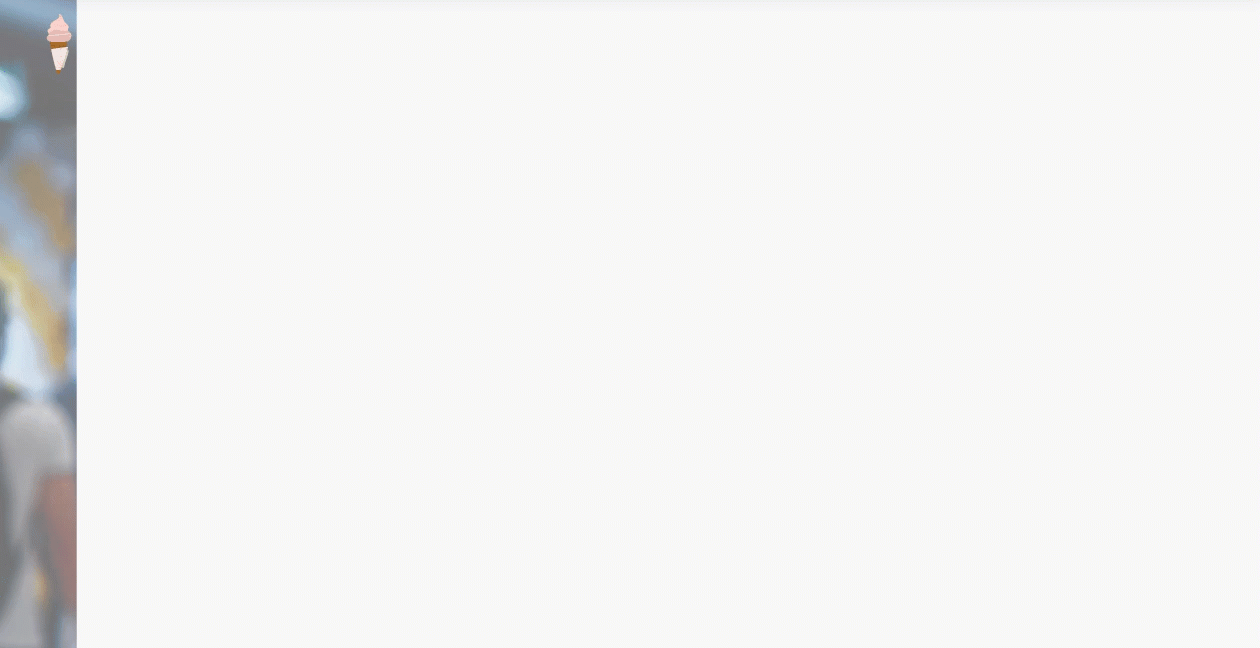
Aanwijs- en klikinteracties
Voeg coole effecten toe die verschijnen wanneer bezoekers een element aanwijzen of erop klikken. Je kunt elementen laten transformeren, verplaatsen of nieuwe inhoud laten onthullen bij het aanwijzen / klikken.
Kies uit een reeks vooraf ontworpen effecten of creëer een aangepast effect met exacte specificaties. Beheer de timing, volgorde en de soepelheid om alles samen te brengen en bekijk dan een voorbeeld van het eindresultaat rechtstreeks vanuit de editor.
Je kunt ook interacties tussen elementen creëren, zodat het aanwijzen of klikken op een element een ander animeert.
In het onderstaande voorbeeld worden de knop en de afbeelding verplaatst als je de alinea aanwijst.
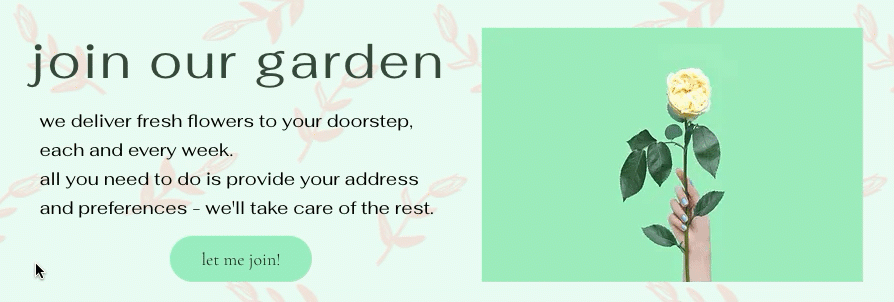
Scroll-animatie
Vergroot de betrokkenheid en creëer interessante effecten met scroll-gestuurde animaties. De voortgang van de animatie is direct gerelateerd aan de scroll-positie. Deze gaat vooruit en achteruit terwijl bezoekers op en neer scrollen.
Je kunt ook interacties tussen elementen creëren, waardoor scrollen langs het ene element een ander element animeert.
In het onderstaande voorbeeld zorgt het scrollen van de titel ervoor dat de repeater groter wordt.
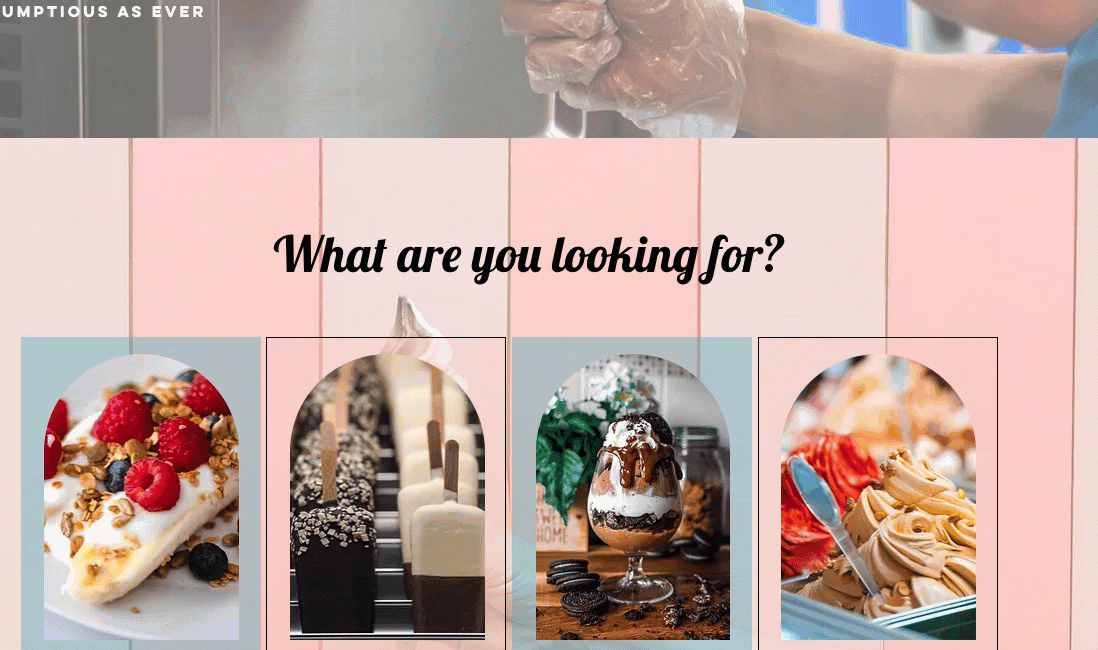
Loop-animatie
Creëer een gevoel van beweging in je ontwerp met animaties die continu af spelen in een loop. Je kunt een loop-animatie toevoegen aan elk element dat je voor bezoekers wilt laten opvallen — sommige zijn subtieler en andere zijn echte aandachtstrekkers.

WebGL-effecten voor media-achtergronden
Transformeer je klantprojecten met onze WebGL-effecten, ontworpen om media-achtergronden te veranderen in 'showstoppers'. Deze effecten betrekken websitebezoekers en garanderen optimale prestaties. Kies uit een verscheidenheid aan indrukwekkende voorinstellingen, pas hun eigenschappen aan en beslis hoe ze worden geactiveerd — automatisch bij het scrollen of door de muisbeweging van de bezoeker.
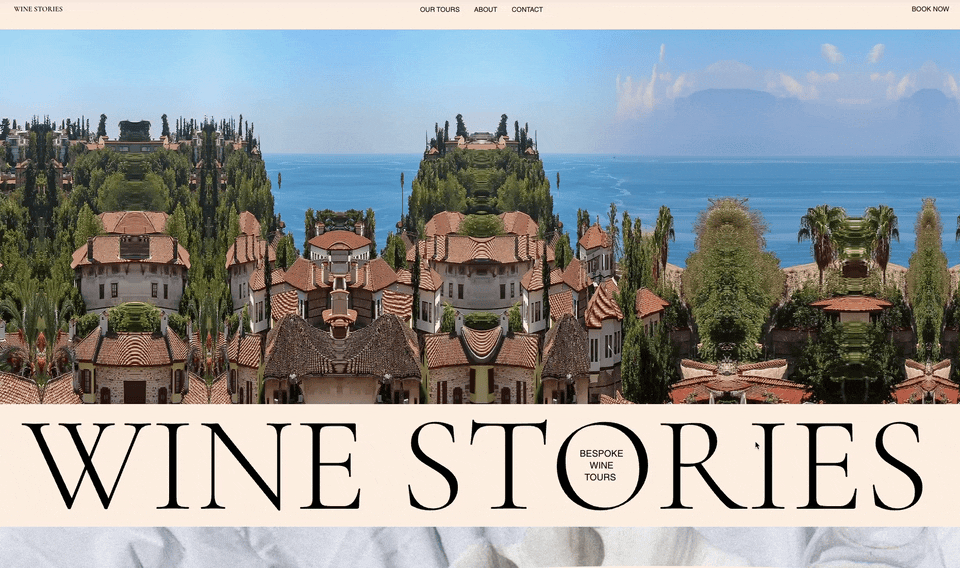
Veelgestelde vragen
Selecteer een vraag om meer te lezen over animatie-effecten.
Aan welke elementen kan ik een animatie toevoegen?
Hoe ga ik aan de slag?
Kan ik aan elementen die betrekking hebben op Wix-apps, een animatie toevoegen?
Kan een enkel element meerdere animaties hebben?
Hoe kan ik animaties combineren op één element?
Hoe werkt het overschrijven van breekpunten op animaties?


 rechtsboven in de editor.
rechtsboven in de editor.  openen om het gewenste animatietype te beginnen instellen.
openen om het gewenste animatietype te beginnen instellen.